Wenn Sie gerade ein Upgrade auf Windows 10 durchgeführt oder Windows 10 neu installiert haben, möchten Sie möglicherweise die Grafiktreiber aktualisieren. Wenn Ihr Computer langsam ist, können Sie versuchen, die Grafiktreiber zu aktualisieren, um die PC-Leistung zu steigern. Wenn auf Ihrem Computer aufgrund von Problemen mit dem Grafiktreiber Probleme auftreten, möchten Sie möglicherweise die Treiber aktualisieren. Aus welchen Gründen auch immer, Sie können die Grafiktreiber einfach aktualisieren .
Es gibt drei Methoden zum Aktualisieren der Grafiktreiber. Sie können die Methode auswählen, die Sie mögen, aber bitte beachten Sie, dass nicht jede Methode sicher funktioniert. Wenn eine Methode nicht funktioniert, versuchen Sie es mit einer anderen Methode, bis Sie die Grafiktreiber erfolgreich aktualisiert haben.
- Aktualisieren Sie die Grafiktreiber über Windows Update
- Laden Sie neue Treiber von Herstellern herunter und installieren Sie sie
- Aktualisieren Sie die Grafiktreiber automatisch
Methode 1: Aktualisieren Sie die Grafiktreiber über Windows Update
Sie können die neuen Grafiktreiber über Windows Update herunterladen und installieren. Folgen Sie den unteren Schritten:
1) Drücken Sie auf Ihrer Tastatur die Taste Windows-Logo Schlüssel und R. Taste gleichzeitig, um die aufzurufen Lauf Befehl.
2) Typ devmgmt.msc und drücke Eingeben um den Geräte-Manager zu öffnen.

3) Erweitern Sie im Geräte-Manager die Option Adapter anzeigen Kategorie. Klicken Sie mit der rechten Maustaste auf Ihre Grafikkarte und wählen Sie Treiber aktualisieren (In einigen Fällen kann dies die Update-Treibersoftware sein.)
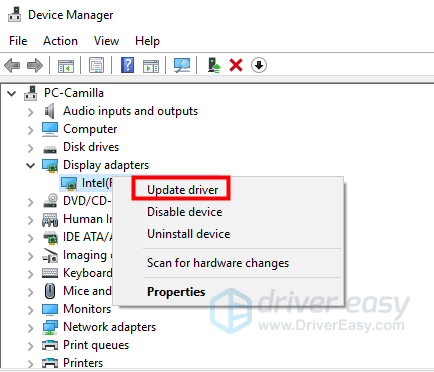
4) Im Popup-Fenster sehen Sie zwei Optionen. Klicken Suchen Sie automatisch nach aktualisierter Treibersoftware . Dann findet und installiert Windows automatisch Treiber für Ihr Videogerät.
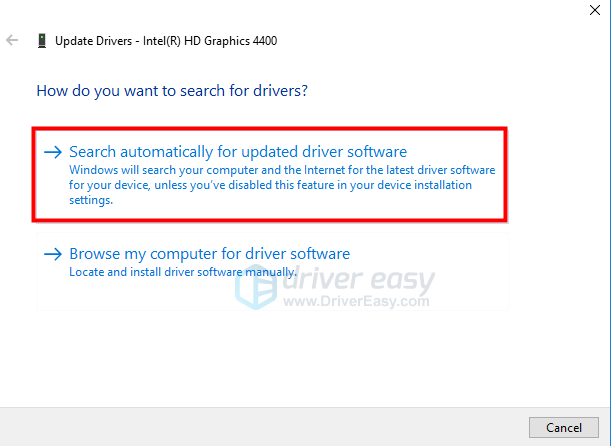
Wiederholen Sie die obigen Schritte, um die Treiber für jede Grafikkarte zu aktualisieren, wenn Sie mehr als eine Grafikkarte installiert haben.
Methode 2: Laden Sie neue Treiber von Herstellern herunter und installieren Sie sie
Sie können die Treiber manuell herunterladen und installieren, wenn Sie wissen, was Sie tun. Sowohl PC-Hersteller als auch Gerätehersteller stellen Treiber zur Verfügung. Wenn Sie einen vorgefertigten Desktop oder Laptop verwenden, wird empfohlen, die Website des PC-Herstellers aufzurufen, da dort der Treiber angepasst wird. Wenn Sie den Desktop selbst erstellt haben oder der PC-Hersteller nicht die neuen Videotreiber bereitstellt, die Sie benötigen, können Sie die Treiber vom Grafikkartenhersteller herunterladen.
Laden Sie die Videotreiber von PC-Herstellern herunter:
Um die richtigen Treiber von PC-Herstellern herunterzuladen, benötigen Sie den Namen des PC-Modells und das spezifische Betriebssystem (Windows 10 32-Bit oder Windows 10 64-Bit). Dann können Sie die Treiber von herunterladen UNTERSTÜTZUNG Seite der Website.
Wenn Sie den Namen des PC-Modells oder die spezifische Version von Windows 10 nicht kennen, können Sie dies anhand der Systeminformationen herausfinden. Folge diesen Schritten:
1) Drücken Sie auf Ihrer Tastatur die Taste Windows-Logo Schlüssel und R. gleichzeitig drücken, um einen Ausführungsbefehl aufzurufen.
2) Typ msinfo32 und klicken Sie auf in Ordnung . Danach wird das Systeminformationsfenster geöffnet.
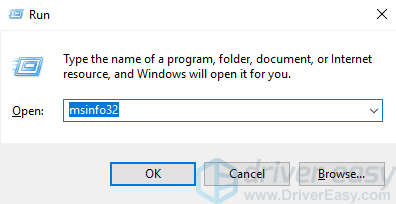
3) Die Systemmodell ist der Name des PC-Modells. In meinem Fall ist das PC-Modell Vostro 3900.

Das Systemtyp ist die spezifische Windows-Version. In meinem Fall ist die Version Windows 10 64-Bit.
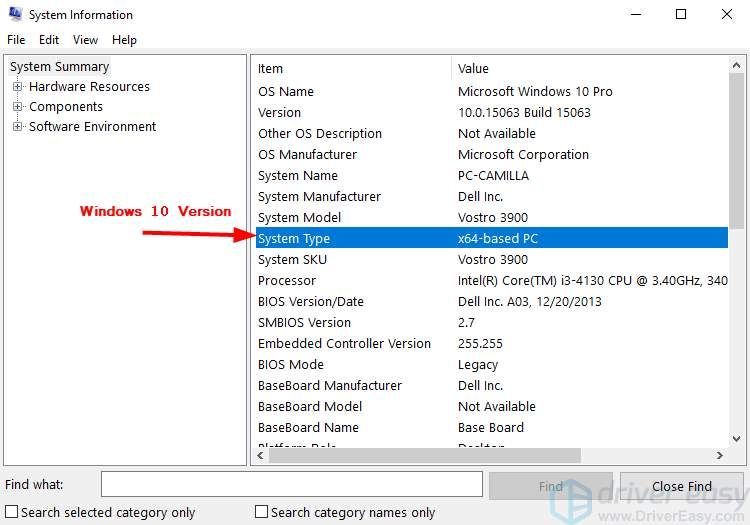
Laden Sie die Grafiktreiber von Grafikkartenherstellern herunter:
Um die richtigen Treiber vom Grafikkartenhersteller herunterzuladen, müssen Sie das Grafikkartenmodell und die spezifische Windows-Version kennen. Dann können Sie die Treiber von der herunterladen UNTERSTÜTZUNG Seite.
Wenn Sie nicht sicher sind, welche Grafikkarte Sie installiert haben, können Sie dies über den Geräte-Manager überprüfen. Befolgen Sie die nachstehenden Schritte. Wenn Sie sich nicht sicher sind, um welche Windows 10-Version es sich handelt, lesen Sie die Schritte unter Laden Sie die Videotreiber von PC-Herstellern herunter um die Informationen zu erhalten.
1) Drücken Sie auf Ihrer Tastatur gleichzeitig die Windows-Logo-Taste und die R-Taste, um die aufzurufen Lauf Befehl.
2) Typ devmgmt.msc und drücke Eingeben um den Geräte-Manager zu öffnen.

3) Erweitern Sie die Adapter anzeigen In dieser Kategorie erhalten Sie den Namen des Grafikkartenmodells. Wenn Sie mehr als eine Grafikkarte installiert haben, wird in diesem Zweig mehr als ein Element angezeigt.
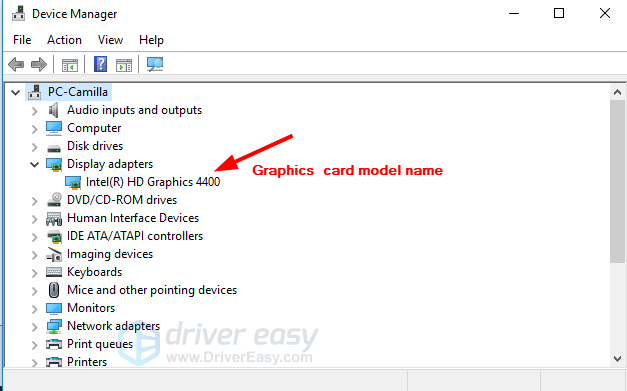
Methode 3: Aktualisieren Sie die Grafiktreiber automatisch
Wenn Sie nicht über die Zeit, Geduld oder Computerkenntnisse verfügen, um Videolaufwerke in Windows 10 manuell zu erstellen, können Sie dies automatisch tun Fahrer einfach .
Driver Easy erkennt Ihr System automatisch und findet die richtigen Treiber dafür. Sie müssen nicht genau wissen, auf welchem System Ihr Computer ausgeführt wird, Sie müssen nicht riskieren, den falschen Treiber herunterzuladen und zu installieren, und Sie müssen sich keine Sorgen machen, dass Sie bei der Installation einen Fehler machen.
Sie können Ihre Treiber automatisch mit der KOSTENLOSEN oder der Pro-Version von Driver Easy aktualisieren. Mit der Pro-Version sind es jedoch nur 2 Klicks:
1) Herunterladen und installieren Sie Driver Easy.
2) Führen Sie Driver Easy aus und klicken Sie auf Scanne jetzt . Driver Easy scannt dann Ihren Computer und erkennt problematische Treiber.
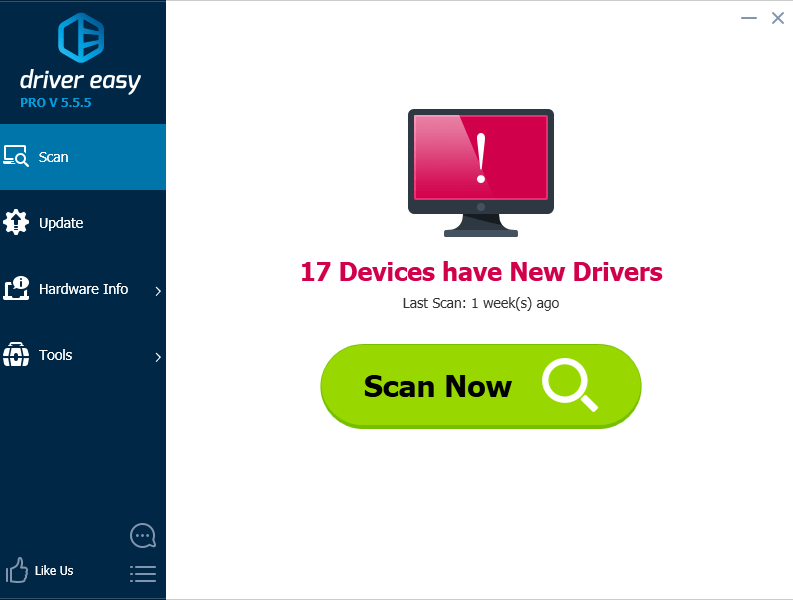
3) Klicken Sie auf Aktualisieren Klicken Sie auf die Schaltfläche neben dem Grafiktreiber, um automatisch die richtige Version dieses Treibers herunterzuladen und zu installieren (Sie können dies mit der KOSTENLOSEN Version tun). Oder klicken Sie auf Alle aktualisieren um automatisch die richtige Version von herunterzuladen und zu installieren alle die Treiber, die auf Ihrem System fehlen oder veraltet sind (dies erfordert die Pro-Version - Sie werden aufgefordert, ein Upgrade durchzuführen, wenn Sie auf Alle aktualisieren klicken).
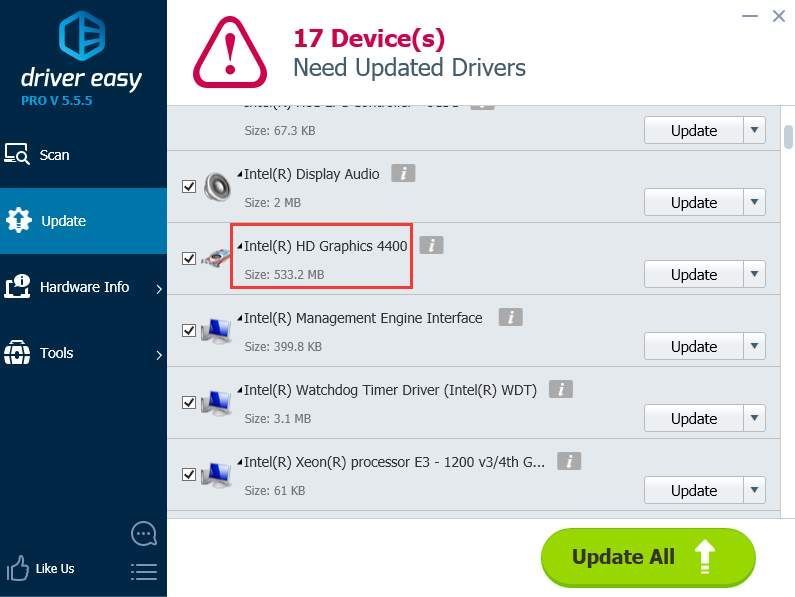
Ich hoffe, Sie können die Grafiktreiber mit den Tipps in diesem Beitrag erfolgreich aktualisieren. Wenn Sie Fragen haben, kommentieren Sie bitte unten. Wir freuen uns über Vorschläge und Ideen. Vielen Dank für Ihre Lektüre.


![[GELÖST] CoD Vanguard stürzt auf PC ab – 2022](https://letmeknow.ch/img/knowledge/39/cod-vanguard-crashing-pc-2022.png)



